ルールの作成による照合プロセスの定義
データ・ソースを定義したら、次のステップはトランザクションの照合に使用するルールを定義することです。照合ルールによって照合がどのように行われるかが決まります。自動照合ルールおよび手動照合ルールを使用して、照合プロセスを作成できます。
ベスト・プラクティスとして、まず最も精度の高いルール、つまり最多数の質の高い照合を作成する可能性のあるルールの定義から始め、結果がより不確実なルールの定義へと移っていきます。
注:
照合タイプ内の照合プロセスの最大数は20です。サポートされているルール・タイプは、次のとおりです。
- 1対1
- 1対多
- 多対1
- 多対多
- 調整
注:
手動照合のみを実行しようとする場合は、自動照合ルールなしで照合プロセスを作成できます。「調整」以外のルールで指定可能な照合ステータスは、次のとおりです:
-
候補
-
確認済
-
候補(不明なし)
不明な結果(ルール条件を満たす複数のトランザクション).を許可しない、照合候補が指定されたルールを追加します
-
確認済(不明なし)
不明な結果(ルール条件を満たす複数のトランザクション)を許可しない、確認済照合が指定されたルールを追加します。
-
候補(不明)*
-
確認済(不明)*
*1対1の自動照合ルールの場合、不明の照合が多数あるときは、照合ステータス「候補(不明)」および「確認済(不明)」を使用できます。これらのオプションによって、自動照合の実行時に、潜在的なすべての照合が検出されます。ただし、照合パフォーマンスに影響する場合があります。
注:
ルール・タイプが「調整」の場合、「候補」または「確認済」のみが表示されます。ルールは、作成時にデフォルトで「アクティブ」に設定されます。
照合プロセスの定義 - プロパティの指定
新しい照合プロセスのプロパティを指定するには:
- ホームから「アプリケーション」、「照合タイプ」の順に選択します。
- 「照合タイプ」タブで、作業を行う照合タイプを選択します。「照合タイプの編集」タブが表示されます。
- 「照合プロセス」タブを選択すると、「プロパティ」タブが表示されます。
- 照合プロセスのIDおよび名前を入力します。
- 「データ・ソースの数」を選択します。
- 「ソース・システム」のデータ・ソースと「サブシステム」のデータ・ソースを選択します。
- デフォルトで、「調整会計日付の選択」に「照合日付」が選択されています。この「調整会計日付の選択」の設定は、「照合グループの最新会計日付」に変更できます。
- 「保存」をクリックします。
- 「デフォルトの属性マッピング」に、定義済のデータ・ソースの属性が表示され、ソース・システムとサブシステムのデータ・ソースの属性間の関係が表示されます。
属性マッピング
照合プロセスのプロパティの入力内容と、デフォルトの属性マッピングを確認するために、Bank to GL (総勘定元帳)の例を示します。「デフォルトの属性マッピング」には、データ・ソースにあらかじめ定義されている調整属性が自動的に表示されます。
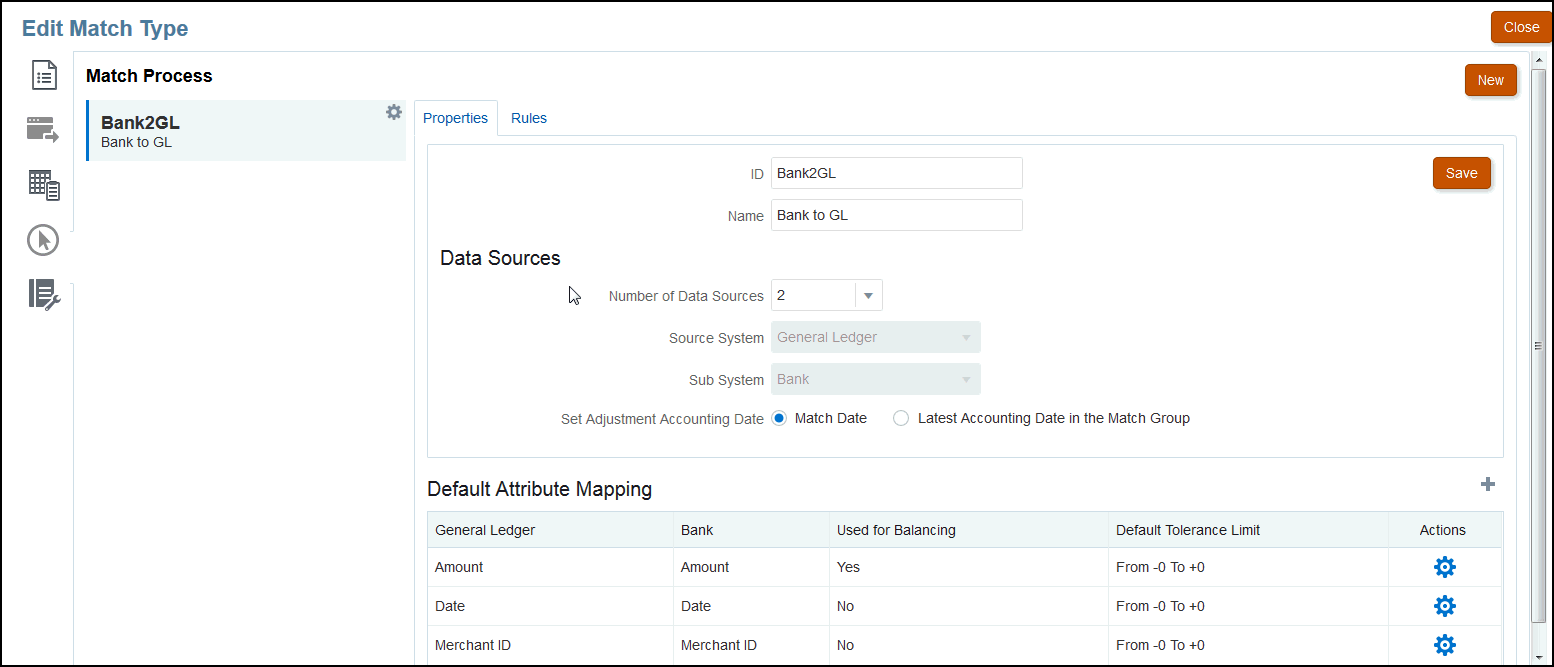
新しい属性マッピングを追加するには、「デフォルトの属性マッピング」の+ (プラス記号)を使用します。「新規属性マップ」ダイアログを使用して、ソース・システムの属性をサブシステムの属性にマップし、許容差の限度を宣言できます。
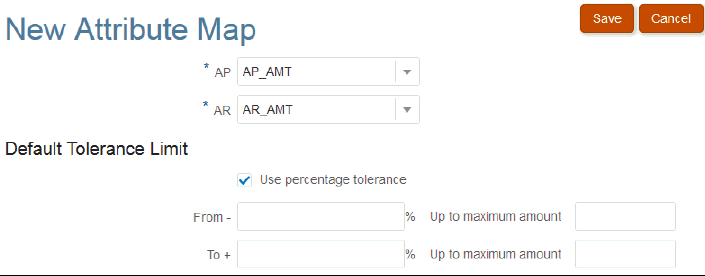
許容差の仕組みの詳細は、トランザクション照合エンジンについてを参照してください。
照合プロセスの定義 - ルールとルール条件について
ルール条件を設定することで、どの属性を照合相手とするか、正確に一致する必要があるかどうか、許容差を許可するかどうかを決定します。ルール条件を使用すると、ソース・システムとサブシステムの属性間のデフォルトの関係を定義することにより、複数ソースの照合プロセスの照合ルールを定義しやすくなります。
注:
各照合プロセスの最大ルール数は500です。これには、自動照合ルールおよび手動照合ルールが含まれます。IDと名前で様々な場所にある照合プロセスを識別できるため、特定の照合セットの作成に、どの照合ルールのセットが使用されたかがわかります。IDは、照合タイプ内で常に一意であることが必要です。データ・ソースの数で、特定の照合プロセスに含まれるデータ・ソースの数を判断できます。
たとえば、3つのデータ・ソースが定義されていて、照合プロセス1で2つのソースを、照合プロセス2で1つのソースを使用する場合は、ソース・システムおよびサブシステムに割り当てるデータ・ソースの名前を選択します。次に、フォーマットを選択しますが、使用可能なフォーマットのリストは、照合プロセスに割り当てられているデータ・ソースの数によって異なります。
たとえば、ソース・システムの金額とサブシステムのトランザクション額を照合する必要がある複数の照合ルールを構成する場合、この関係をこの表で一度定義すれば、ソース・システムの金額を参照する照合ルールを構成するときは、サブシステムのトランザクション額が、照合する属性として常にデフォルトで設定されます。これは、ルールの構成時にオーバーライドできます。
調整属性は、照合残高調整レポートの生成に使用される属性です。たとえば、会社間を照合する場合は、金額の値になります。
ルールは、表内の順序で処理されます。ドラッグ・アンド・ドロップでルールの順序を変更できます。
ルール・タイプのリストは、フォーマットによって異なります。次に例を示します。
-
残高の比較(照合あり)は、2つのソースの照合に対応し、1対1、1対多、多対1、多対多を使用できます。
1対1は、ソース・システムの1つのトランザクションが、サブシステムの1つのトランザクションと照合されることを意味します。
1対多は、ソース・システムの1つのトランザクションが、サブシステムのルール条件を満たすすべてのトランザクションと照合されることを意味します。
- 勘定科目分析は、1つのソースの照合に対応し、1対1、1対多、多対1、多対多を使用できます。
1 +対1-は、1つのプラスのトランザクションが、1つのマイナスのトランザクションと照合されることを意味します。
1+対多–は、1つのプラスのトランザクションが、ルール条件を満たすすべてのマイナスのトランザクションと照合されることを意味します。
ルールを作成するには:
- 一意のIDおよび名前をルールに割り当てます。説明はオプションです。
注:
「ID」フィールドには、英数字を最大25文字入力でき、ピリオド(.)、ダッシュ(-)、アンダースコア(_)以外の特殊文字は使用できません。「名前」フィールドには、英数字を最大50文字入力でき、ピリオド(.)、ダッシュ(-)、アンダースコア(_)以外の特殊文字は使用できません。 - ルール・タイプを指定します。これによって、照合の各側に選択されるトランザクションの数が決まります。この例では、会社間買掛金から1つのトランザクションが選択され、会社間売掛金の1つのトランザクションと照合されます。
-
ルールを満たすために満たす必要のある条件を指定します。このルールの場合、請求書の完全一致と金額の完全一致が必要です。このルールによって生成された照合は、ステータスが確認済となり、照合が行われた後にユーザー・アクションが必要ないことを表します。
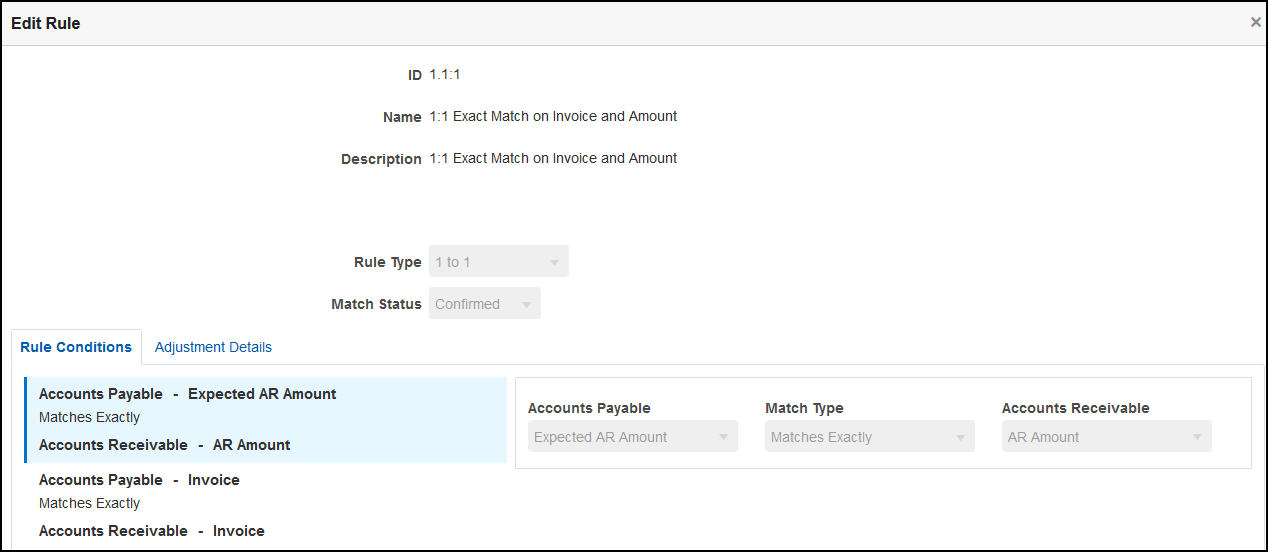
ルールが不要になったが、ルールを使用して照合された既存の照合がある場合、ルールを削除するのではなく、非アクティブ化することをお薦めします。ルールに対する照合をパージした後で、そのルールを削除できます。
次のルールの例では、請求書は完全一致が必要ですが、金額は$100まで差異が許容されます。このルールによって生成される照合には、$100の差異の調整が含まれます。このルールは一致候補が作成されるよう構成されました。これによって、適切なレベルのセキュリティ権限を持つユーザーが照合とこれに関連付けられている調整を確認し、照合を受け入れるか却下するかを決定できます。
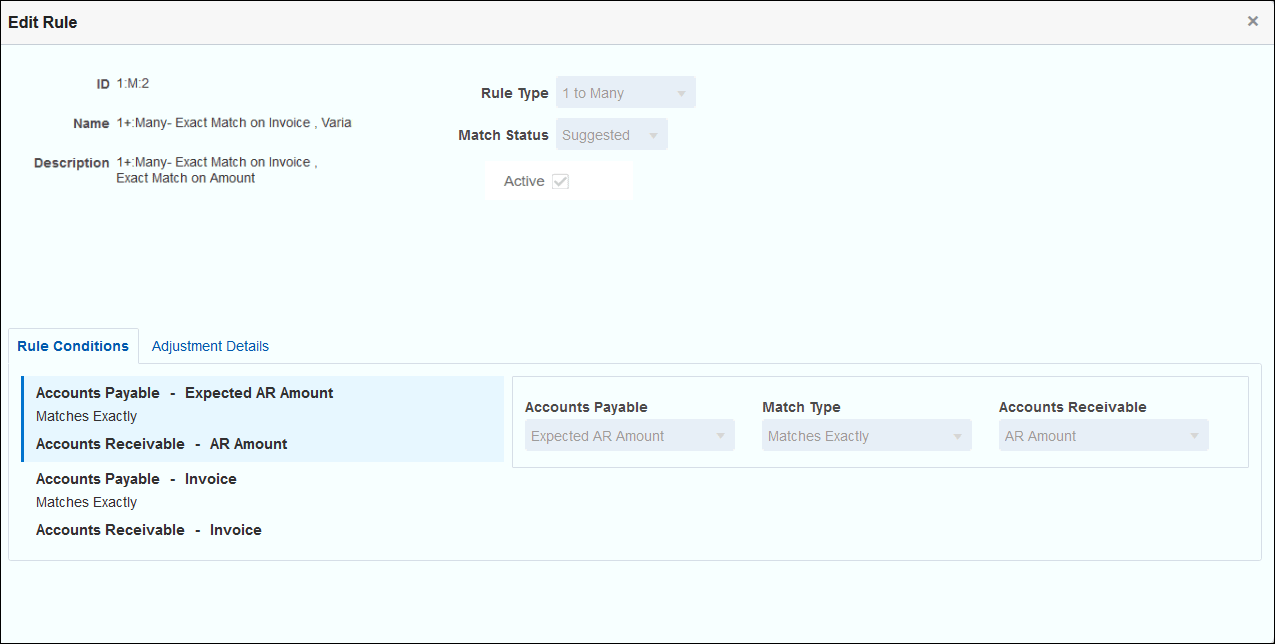
注:
1対多および多対1ルール・タイプでは、調整属性条件に加えて、完全一致または許容差の範囲内での一致となるルール条件を1つ定義する必要があります。多対多ルール・タイプの場合、完全一致条件を定義する必要があります。
自動照合ルールの例
自動照合ルールは、自動照合プロセスで使用されます。照合を行うために満たす必要のあるルールまたは条件を定義します。会社間タイプの自動照合プロセス用に指定された「ルール」タブの例を次に示します。「アクティブ」列には、自動照合時に実行されるルールが表示されます。「x」は、ルールが実行されず、非アクティブであることを示します。「ルールの編集」ダイアログを使用して、ルールを非アクティブに設定できます。
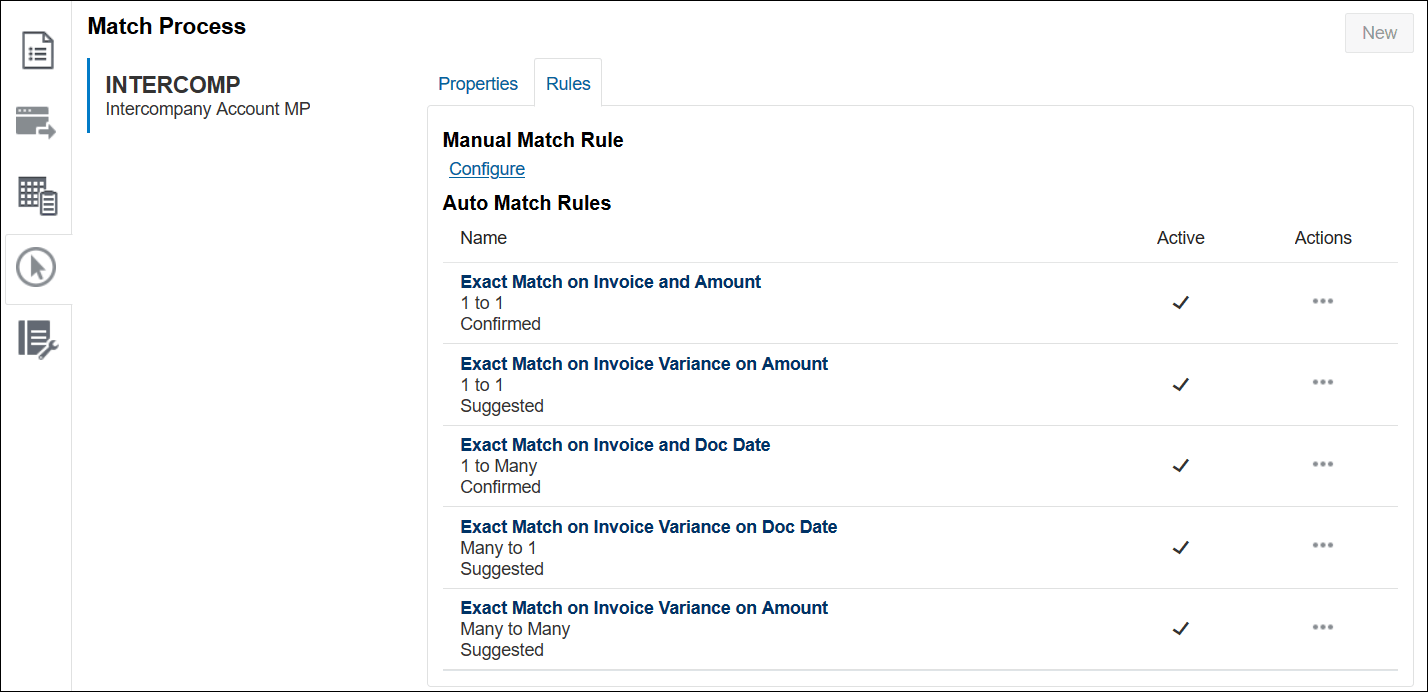
許容差レベルの設定
差異のあるトランザクションの照合を可能にする許容差レベルを設定するには、3つの方法があります。次の設定が可能です。
- トランザクションに適用される許容差の差異値。たとえば、-1から+3までの差異の自動照合です。
- パーセンテージで表した許容差しきい値レベル。たとえば、金額の値の0.5%までの自動照合です。
- パーセンテージで表した許容差しきい値レベルと差異の金額。たとえば、金額の値の1.0%まで、最大金額は100.00までの自動照合です。
注:
パーセンテージの値は、高い方、低い方の許容差とも100以下である必要があります。パーセンテージで表す許容差レベルは、数値および整数型のデータ・ソース属性にのみ使用できます。パーセントで表すオプションは、日付などの他の型には表示されません。
許容差パーセンテージ・チェックボックス 許容差の限度を設定する際、「パーセンテージ許容差を使用」チェック・ボックスがあり、許容差レベルをパーセントで表すことができます。また、最大差異値を設定することもできます。
例1.自動照合ルール - 許容差の限度
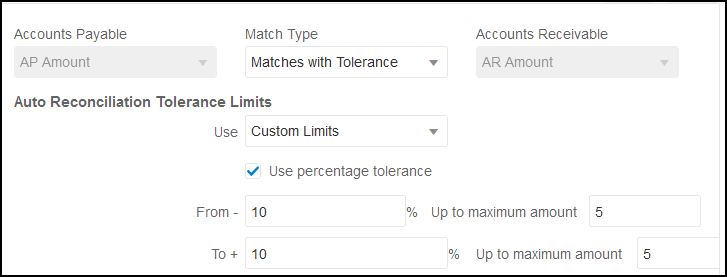
調整ルール・タイプの場合、下限および上限の値が空白のときは「調整制限」は無制限です。
例2.手動照合ルール - 策定者の許容差の限度
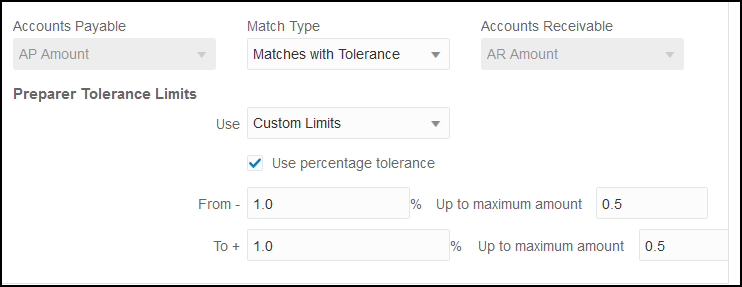
1対1および1対多ルールでの日付許容差の設定
日付の許容差は、2つのデータ・ソース間でのトランザクションの照合に対して考慮する日数です。「トランザクション照合」では、トランザクションを照合する最も一般的な方法で日付の許容差が考慮され、銀行預入またはサブシステム・トランザクションの前に(GLなどの)ソースを使用可能として処理します。エンジンは、ソースにアンカーし、ルールに入力された許容差値に基づいて、そこから先の照合に対して考慮する日付値の範囲を計算します。
日付の許容差オプションは、「日付」タイプのデータ・ソース属性に使用でき、次のものに対して設定できます:
- 自動照合ルール
- 手動照合ルール
- デフォルトの属性マッピング
日付の許容差は柔軟性が非常に高く、次のものを使用して照合を指定するために使用できます:
- 日付の範囲
ルールで日付の許容差を使用して、照合に対して考慮する日付の範囲を設定します。ルール作成では、これらのフィールドには範囲を示すために「開始」と「終了」というラベルが付けられています。エンジンでは、日付の許容差範囲を柔軟に操作できます。たとえば、今日と1日後との照合のトランザクションについて考えます。開始および終了の日付は、0から1になります。別の例では、トランザクションの照合をソース・トランザクションから2日で開始し、4日後に終了します。開始を-1、終了値を+1として入力することで、1日前(-1として開始)から1日先まで考慮されるようにすることもできます。
- 特定の日付
日付の範囲ではなく別の特定の日付で1つのソースのトランザクションからサブシステムのトランザクションに照合できるため、日付の許容差の精度が増します。これは、「開始」および「終了」フィールドの日付の許容差値を、同じ値として使用することで行われます。たとえば、ソース・トランザクションを銀行トランザクションと2日後にのみ照合するとします。「開始」フィールドに2、「終了」フィールドに2を入力して、その日のみを照合で考慮できます。
- 休日および週末を照合で考慮しないように、通常のカレンダではなくビジネス・カレンダ。
デフォルトでは、「勘定科目照合」では日付範囲の日付を指定するために通常のカレンダが使用されます。また、日付範囲を計算するときにビジネス・カレンダを使用して、照合範囲の計算で会社の休日や週末をカウント対象から除外するオプションもあります。許容差を使用した日付タイプ属性ルール条件を作成する場合、および照合プロセスのデフォルトの属性マッピングにも、オプションとして「ビジネス・カレンダを使用」チェック・ボックスを選択できます。ビジネス・カレンダのオプションは、多対多を除くすべてのルールで使用でき、手動照合では使用できません。
ビジネス・カレンダを使用するには、組織単位の労働日数と、その組織単位の休日のリストを含む休日ルールを指定する必要があります。組織単位はプロファイルに割り当てられ、その後、関連するビジネス・カレンダが照合の作成中に使用されます。Account Reconciliationの設定と構成ガイドの組織単位の定義を参照してください。
注:
特定の営業日についてオフセット営業日が計算されます。営業日はアンカー・データ・ソースからの一意の日付です。ビジネス・カレンダを使用している場合は、一意の日付ごとにサブ・システムの計算済オフセット日が計算されます。1対1、1対多(ソース・システム・アンカー)および多対1 (サブ・システム・アンカー)の場合、アンカー日は単一の一意の日付であり、その一意の日付にビジネス・カレンダを適用してオフセット日が計算されます。多対多の照合では、グループ内に複数の日付がある可能性があり(ソース・システム・アンカー)、オフセット日を計算するための一意の日付がないことを意味します。
日付許容差およびビジネス・カレンダの使用を表す例を次に示します:
- 例1 - 「ビジネス・カレンダを使用」オプションを指定した日付タイプ・ルール条件を示しています。このルールは、「開始」がソース・システム・トランザクションから3日で、範囲の「終了」日が4日であることを指定しています。
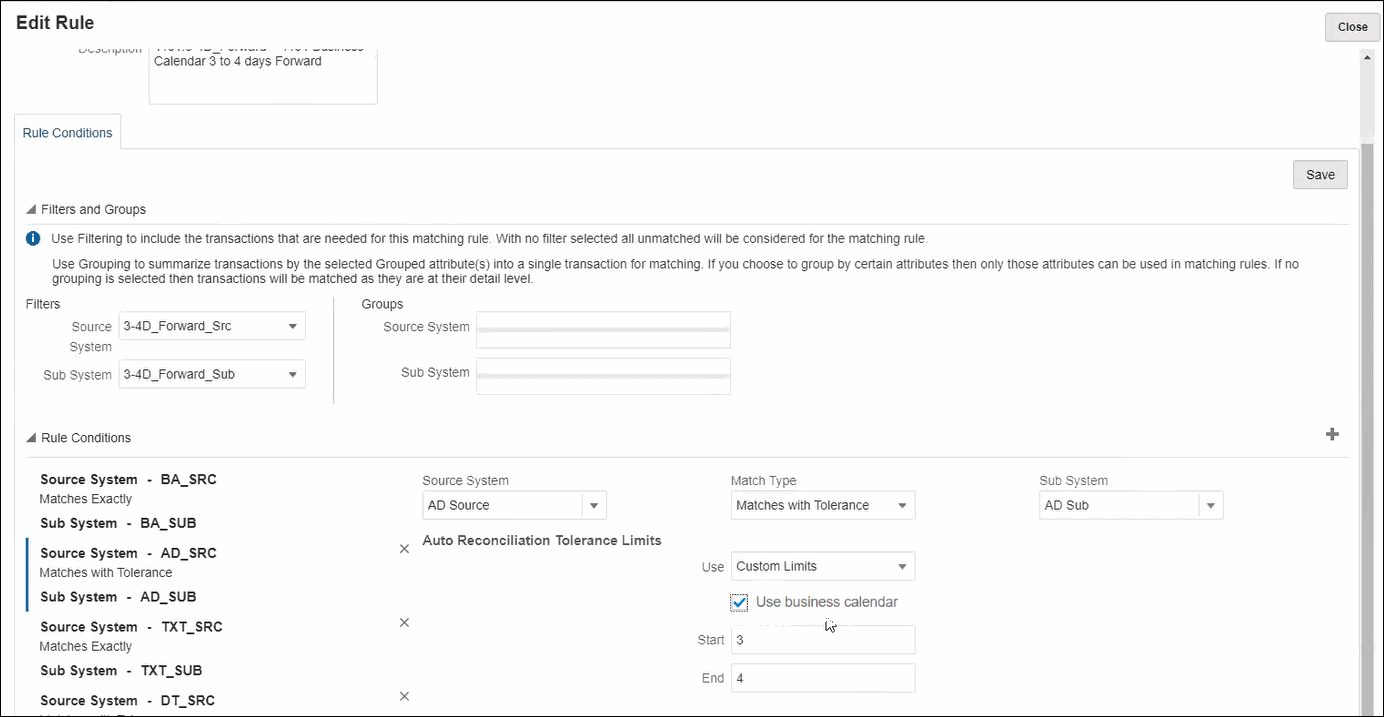
- 例2 - 属性マッピングの日付の許容差の限度およびビジネス・カレンダ・オプションの使用を示しています。このルールは、「開始」がソース・システム・トランザクションから0日で、範囲の「終了」日が2日であることを指定しています。
日付許容値を入力し、ビジネス・カレンダの使用を選択するには:
-
「照合タイプの編集」から、「プロパティ」タブを選択します。
-
「デフォルトの属性マッピング」で「+」(新規)をクリックすると、「新規属性マップ」ダイアログが表示されます。
-
「デフォルトの許容差」で、「開始」と「終了」に日付の許容差の限度を入力します。
- オプションで、通常のカレンダのかわりにビジネス・カレンダを使用するには、「ビジネス・カレンダを使用」チェック・ボックスを選択します。
-
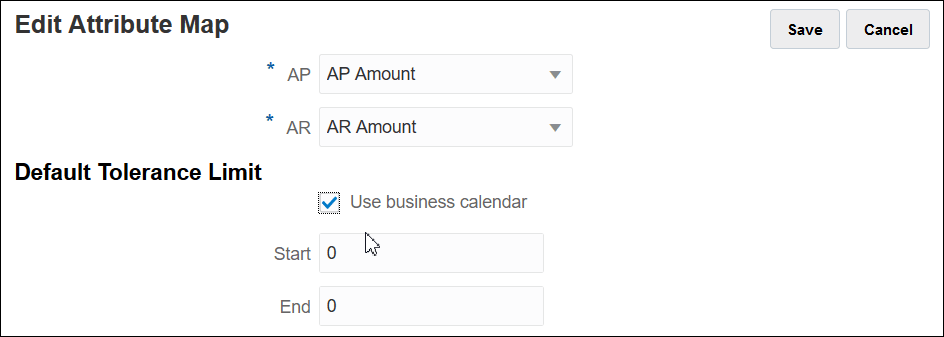
-
- 例3 - ビジネス・カレンダが感謝祭の休日の週末をまたぐ日付とどのように照合されるかを示しています。
この例は、「開始」には3日、「終了」には4日を指定したが、感謝祭の休日とそれに続く週末をまたぐルールの場合です。システムでその組織のビジネス・カレンダが使用されることにより、感謝祭の休日とそれに続く週末にわたる日付は自動的に照合対象から除外されます。照合は11月25日から12月3日までの8日間ですが、11月26日から29日までの休日が適切に除外されました。
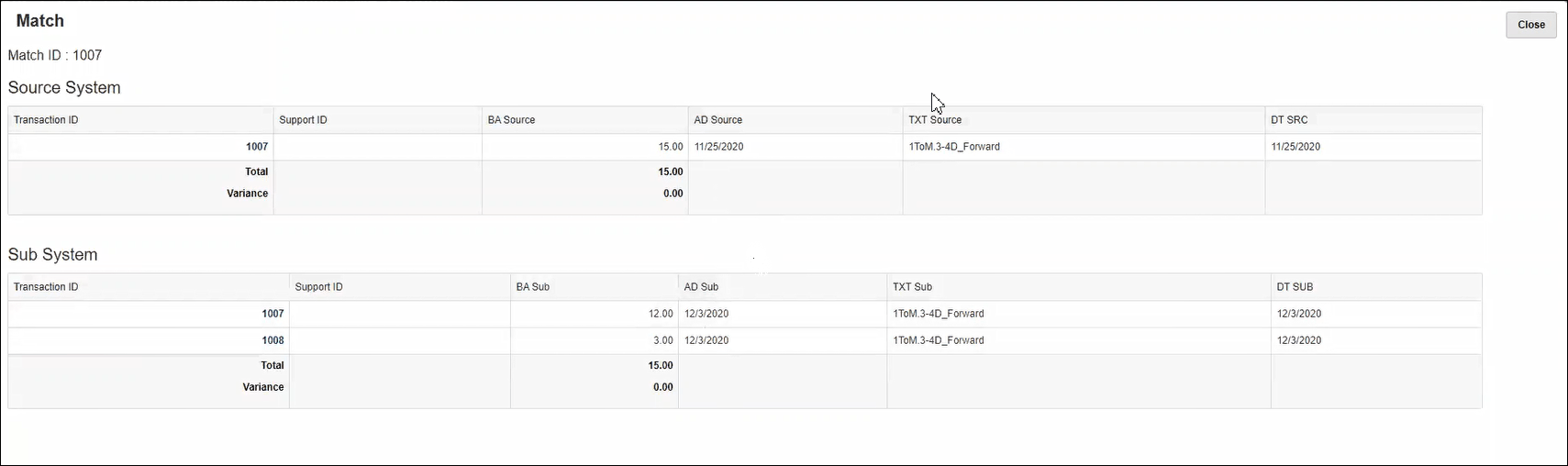
ルールの非アクティブ化
自動照合時に特定のルールを実行しないようにする場合は、「ルールの編集」ダイアログで「アクティブ」チェック・ボックスの選択を解除することで、ルールのデフォルトの「アクティブ」ステータスを非アクティブに変更できます。新しいルールはすべて自動的に「アクティブ」に設定されることに注意してください。
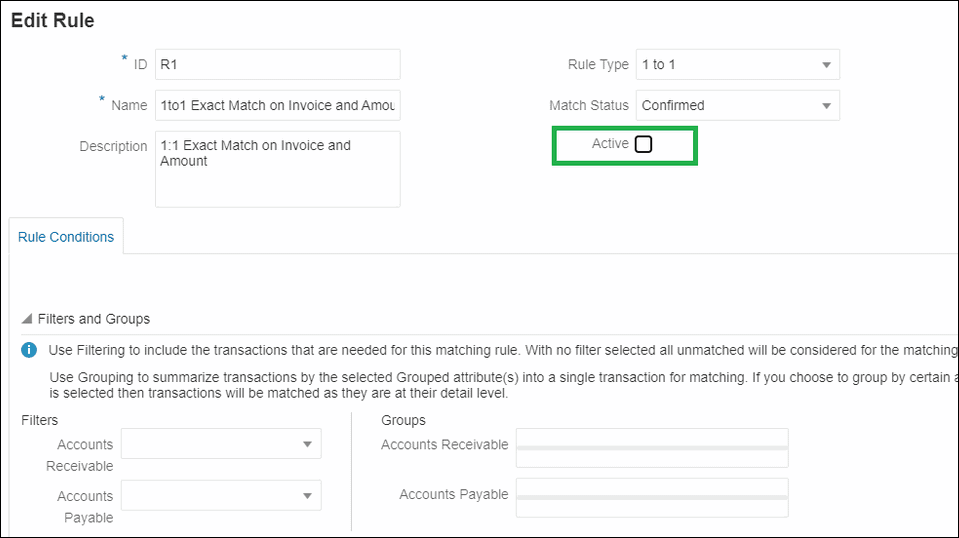
不要になった照合ルールを使用して照合された既存の照合がある場合、最初にこのルールを非アクティブ化できます。照合がパージされた後、照合ルールを削除できます。
自動照合ルールのバッチ・サイズおよび照合繰返し回数の変更
「トランザクション照合」では、自動照合ルールの照合プロセスでの繰返し回数のデフォルト値を変更できます。自動照合ルールのデフォルトの最大繰返し回数の変更を参照してください。